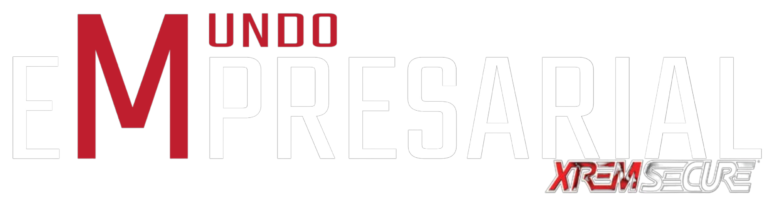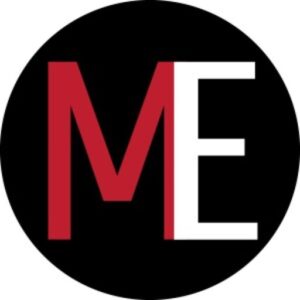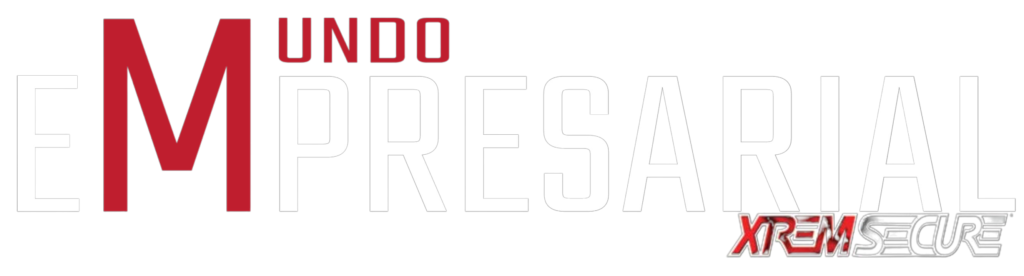Uno de los factores más importantes para los usuarios es la privacidad. Son muchas las causas por las cuales nuestros datos e información personal pueden verse comprometidos. Hay muchos tipos de amenazas y problemas que pueden afectarnos. Uno de esos riesgos es que puedan espiarnos a través de la cámara web de nuestro ordenador, algo que podría ocurrir si no tomamos las medidas adecuadas a la hora de conectarnos a la red. En este artículo vamos a explicar cómo evitar que nos espíen con la cámara web, cómo desconectarla y también cómo saber qué aplicaciones tienen acceso a ella.
Uno de los factores más importantes para los usuarios es la privacidad. Son muchas las causas por las cuales nuestros datos e información personal pueden verse comprometidos. Hay muchos tipos de amenazas y problemas que pueden afectarnos. Uno de esos riesgos es que puedan espiarnos a través de la cámara web de nuestro ordenador, algo que podría ocurrir si no tomamos las medidas adecuadas a la hora de conectarnos a la red. En este artículo vamos a explicar cómo evitar que nos espíen con la cámara web, cómo desconectarla y también cómo saber qué aplicaciones tienen acceso a ella.
Cómo desconectar la cámara web en Windows
En primer lugar vamos a explicar cómo podemos desactivar la cámara web en Windows. De esta forma evitaremos que posibles intrusos lleguen a acceder a ella y, en definitiva, atacar nuestra privacidad. Por suerte es un proceso sencillo y además tenemos varias opciones para ello. Vamos a explicarlas.
Podemos hacerlo directamente desde el propio sistema operativo. Para ello hay que entrar al Administrador de dispositivo (vamos a Inicio y lo escribimos) y una vez aquí vamos al apartado de Cámaras. Aquí nos mostrará la cámara o cámaras que tengamos en nuestro equipo. Lo normal es que nos muestre el nombre del modelo, pero también podría ser simplemente un nombre genérico.
Para deshabilitarla solo tenemos que hacer clic derecho con el ratón encima del nombre y posteriormente pinchar en deshabilitar dispositivo. Automáticamente esa cámara dejará de estar activa en el sistema.
Desactivar la cámara web en Windows
Más allá de utilizar los recursos propios de Windows para desactivar la cámara web, también podemos hacer uso de aplicaciones externas. Una de ellas es CamWings. Se trata de un software gratuito y que no requiere de instalación previa. Su uso es muy sencillo y nos permite deshabilitar rápidamente la cámara.
Lo primero que hay que hacer es descargar el archivo. Una vez lo tengamos simplemente hay que ejecutarlo.
Apagar la cámara con CamWings
Su uso no puede ser más sencillo. Cuando lo abrimos nos aparecerá una pequeña ventana con el icono de una cámara por cada una que tengamos en nuestro equipo. Para apagarla o encenderla simplemente hacemos clic en ese icono. Cuando nos muestra un pequeño punto rojo arriba a la derecha significa que la cámara está activada y que debemos pinchar para desactivarla. Si por el contrario vemos un punto verde en el mismo lugar significa que está desactivada.
Cómo evitar que nos espíen a través de la cámara web
Lógicamente un paso importante para evitar que nos espíen a través de la cámara web es directamente apagarla, como hemos explicado previamente. Sin embargo vamos a dar otros consejos para evitar ser víctimas de ataques de este tipo sin la necesidad de desconectar el dispositivo.
Mantener el dispositivo actualizado
Algo muy importante y que muchos usuarios pasan por alto es mantener siempre el dispositivo actualizado. En muchas ocasiones ocurren vulnerabilidades que pueden afectar a la seguridad de nuestros sistemas. Estos fallos de seguridad son aprovechados por los piratas informáticos para desplegar sus ataques.
Nuestro consejo es siempre mantener las últimas versiones instaladas. Es vital que contemos con los parches de seguridad más recientes y no cometamos errores que nos dejen desprotegidos. Debemos aplicarlo tanto al sistema operativo como también en este caso a los drivers de la cámara web.
Contar con herramientas de seguridad
Por supuesto en nuestro equipo no pueden faltar programas de seguridad. Un buen antivirus puede prevenir la entrada de malware que pueda controlar nuestra cámara. También nos ayudará a analizar el sistema y poder eliminar posibles amenazas presentes.
Tenemos a nuestra disposición muchas herramientas de seguridad tanto gratuitas como de pago. Esto debemos tenerlo en cuenta sin importar el tipo de sistema operativo o dispositivo que estemos utilizando.
Cuidado con los permisos que damos
También hay que tener cuidado con los permisos que damos. Cuando instalamos un programa, una extensión o cualquier software en el equipo puede que nos pidan permisos. En ocasiones esos permisos podrían comprometer nuestra privacidad, como puede ser activar la cámara y grabar sin que nos demos cuenta.
Descargar solo de fuentes fiables
Por último, el software que instalemos en el equipo es fundamental. Hay que tener cuidado a la hora de agregar programas y únicamente descargar de fuentes que sean fiables. De esta forma podremos prevenir ataques que puedan afectar a nuestra privacidad.
Cómo saber las aplicaciones que tienen permisos sobre nuestra cámara
Hemos mencionado que es muy importante cuidar los permisos que damos a las aplicaciones para acceder a la cámara. Por tanto es interesante saber cómo ver qué aplicaciones tienen la posibilidad de controlar nuestra cámara. Así podremos evitar que un software en el que no confiamos tenga acceso.
Para ello lo primero que tenemos que hacer es ir a Configuración. Posteriormente entramos en Privacidad y aquí buscamos la opción de Cámara, que aparece en la parte de la izquierda. Nos mostrará una lista de las aplicaciones de Microsoft Store que pueden o no acceder a la cámara. Debajo veremos también un listado con aquellas aplicaciones de terceros, que no pertenecen a Microsoft, a las que les hemos concedido permisos.
Si a alguna aplicación que tiene permisos se los queremos denegar simplemente desmarcamos la casilla correspondiente. Así ganaremos un control mayor sobre ellas.